实物运行和Proteus仿真
发布时间:2012/7/2 19:34:35 访问次数:2421
讲了这么多,是不是早就枯GRM1555C1H4R0CZ01D燥或迷惑了9别急,下面就开始实物的运行和Proteus仿真。首先是把单片机程序烧写到Atmega16单片机中,然后把下位机电路和电脑串口用串口线连起来,如图13所示,打开超级终端。这时就可以开始操作了,分别按下复位键,操作下位机键盘,输入超级终端字符,打开PC控制功能等,在超级终端和下位机LED上都会有显示如图14所示。
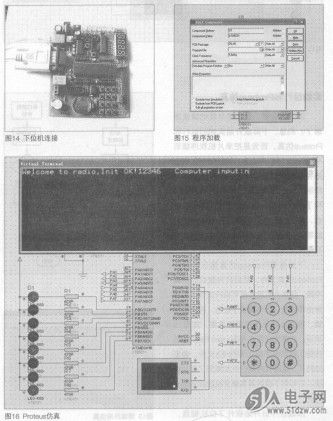
下面看看Proteus仿真情况。打开Proteus仿真文件,然后打开做好的仿真电路,往单片机里加载可执行文件。右键单击单片机,无件变成了红色,再单击左键,就进入了元器件属性界面,如图15所示。在属性栏里点开Program File的路径按钮,找到程序编译后的HD<文件,确定就行了。这时程序就已经加载到了单片机里,它和你下载到真实单片机的程序是一样的。
加载程序后开始操作下位机键盘,输入超级终端字符,打开PC控制这些功能,效果如图16所示。可以看到仿真现象和实际运行情况完全一致,甚至当波特率设置错误时仿真出的错误结果和实际运行的情况也一致,有兴趣的读者可以自己修改一下试试。
之所以做这样一个对比的例子是有感于我做过的一个项目。当时我要做一套跟上位机通信的系统,调试的时候发现有些功能时而正常,时而不正常,让人痛苦的是后来才发现是我的电脑串口坏了,只能发信号不能收信号。当时无论我怎么改电路和程序都解决不了,如果我可以先用图14下位机连接Proteus进行仿真,最起码我知道程序是没问题的,排查起来更方便。
讲了这么多,是不是早就枯GRM1555C1H4R0CZ01D燥或迷惑了9别急,下面就开始实物的运行和Proteus仿真。首先是把单片机程序烧写到Atmega16单片机中,然后把下位机电路和电脑串口用串口线连起来,如图13所示,打开超级终端。这时就可以开始操作了,分别按下复位键,操作下位机键盘,输入超级终端字符,打开PC控制功能等,在超级终端和下位机LED上都会有显示如图14所示。
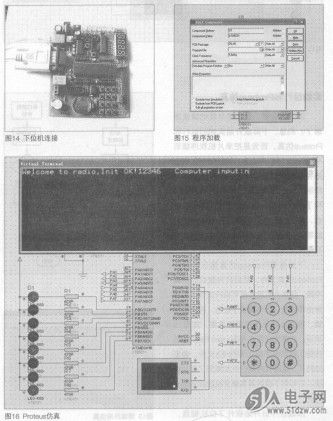
下面看看Proteus仿真情况。打开Proteus仿真文件,然后打开做好的仿真电路,往单片机里加载可执行文件。右键单击单片机,无件变成了红色,再单击左键,就进入了元器件属性界面,如图15所示。在属性栏里点开Program File的路径按钮,找到程序编译后的HD<文件,确定就行了。这时程序就已经加载到了单片机里,它和你下载到真实单片机的程序是一样的。
加载程序后开始操作下位机键盘,输入超级终端字符,打开PC控制这些功能,效果如图16所示。可以看到仿真现象和实际运行情况完全一致,甚至当波特率设置错误时仿真出的错误结果和实际运行的情况也一致,有兴趣的读者可以自己修改一下试试。
之所以做这样一个对比的例子是有感于我做过的一个项目。当时我要做一套跟上位机通信的系统,调试的时候发现有些功能时而正常,时而不正常,让人痛苦的是后来才发现是我的电脑串口坏了,只能发信号不能收信号。当时无论我怎么改电路和程序都解决不了,如果我可以先用图14下位机连接Proteus进行仿真,最起码我知道程序是没问题的,排查起来更方便。
上一篇:Proteus仿真电路
上一篇:很有用的工具
 热门点击
热门点击

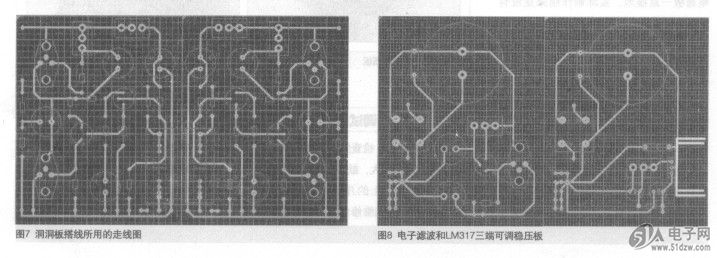
 公网安备44030402000607
公网安备44030402000607





